Excel保存和打开文件的详细指南
保存Excel文件的方法有多种、Ctrl+S快捷键保存、点击“文件”菜单保存、自动保存功能可以帮助防止数据丢失、选择适当的文件格式保存文件。 在本文中,我们将详细介绍这些方法,并深入探讨每种方法的优缺点以及适用场景。
一、Excel文件的保存方法
1、使用快捷键保存
使用快捷键保存是Excel用户最常用的方法之一。按下Ctrl+S组合键可以快速保存当前工作表,这不仅节省了时间,还能确保你在进行重要更改后随时保存数据,防止意外丢失。
快捷键保存的优势在于其快速和方便,尤其在处理大量数据时,不需要频繁地点击鼠标。但是,快捷键保存并不适用于首次保存一个新文件,因为它不会弹出保存对话框让你选择保存路径和文件名。
2、点击“文件”菜单保存
当你首次创建一个新文件或希望将文件保存到特定位置时,点击Excel窗口左上角的“文件”菜单,然后选择“保存”或“另存为”选项。“另存为”选项允许你选择文件保存的位置、命名文件以及选择文件格式。
这种方法适用于初次保存文件或希望将现有文件另存为其他格式或路径的场景。尽管它比快捷键保存稍显繁琐,但提供了更多的灵活性。
3、自动保存功能
Excel的自动保存功能是一项强大的工具,特别适合处理大型项目或在多个设备上工作的用户。启用自动保存功能后,Excel会定期自动保存你的工作内容,确保即使在意外关闭或系统崩溃时也能恢复数据。
要启用自动保存功能,可以在“文件”菜单中选择“选项”,然后在“保存”选项卡下勾选“自动保存”选项。你可以根据需要设置自动保存的间隔时间。
4、选择适当的文件格式
在保存文件时,选择适当的文件格式非常重要。常见的文件格式包括.xlsx(默认Excel文件格式)、.xls(兼容旧版本Excel)、.csv(逗号分隔值文件)等。选择合适的文件格式可以确保文件的兼容性和数据的完整性。
例如,如果你需要与使用旧版本Excel的用户共享文件,保存为.xls格式可能更合适;而如果你需要将数据导入到其他软件中,.csv格式可能是更好的选择。
二、如何打开Excel文件
1、通过Excel应用程序打开
最常见的打开Excel文件的方法是通过Excel应用程序。打开Excel后,点击“文件”菜单,然后选择“打开”选项。你可以浏览你的计算机或网络位置来找到并打开所需的Excel文件。
这种方法适用于需要访问本地存储或网络共享文件的用户,并且可以让你在Excel环境中直接操作文件。
2、使用文件资源管理器打开
你也可以直接在文件资源管理器中双击Excel文件来打开它。文件资源管理器会自动识别Excel文件格式,并使用Excel应用程序打开文件。
这种方法适用于快速打开文件,尤其是当你已经知道文件存储位置时。这也提供了一种便捷的方式来访问常用文件。
3、通过电子邮件附件打开
如果你收到一个包含Excel文件的电子邮件附件,你可以直接在电子邮件客户端中打开文件。大多数电子邮件客户端都支持直接打开和查看Excel文件,并且你可以选择将文件下载到本地以便进一步编辑。
这种方法适用于需要快速查看和处理从外部接收到的文件,但请注意,在处理敏感或机密数据时,确保电子邮件和附件的安全性。
4、使用云存储服务打开
许多用户现在使用云存储服务(如OneDrive、Google Drive和Dropbox)来保存和共享Excel文件。你可以直接在这些云存储平台上打开和编辑Excel文件,并且你的更改会自动同步到云端。
这种方法特别适用于需要在多个设备上工作或与团队成员协作的用户。它提供了灵活性和便利性,但需要确保你有稳定的网络连接。
三、Excel文件管理的最佳实践
1、定期备份文件
无论你使用哪种保存和打开方法,定期备份文件都是确保数据安全的重要措施。使用外部硬盘、云存储或其他备份解决方案来定期备份你的Excel文件,以防止数据丢失。
2、使用密码保护文件
如果你的Excel文件包含敏感或机密信息,使用密码保护文件是一个有效的安全措施。在保存文件时,你可以选择设置密码来限制未经授权的访问。
3、保持文件命名规范
为了便于文件管理和查找,保持文件命名规范非常重要。使用有意义的文件名和日期标记可以帮助你快速识别和访问所需文件。
4、定期清理和整理文件
定期清理和整理你的Excel文件可以提高工作效率和文件管理的便捷性。删除不再需要的文件、归档旧文件并整理文件夹结构,可以帮助你保持工作环境的整洁和有序。
通过以上方法和最佳实践,你可以更有效地保存和管理你的Excel文件,确保数据的安全性和完整性。无论你是Excel新手还是经验丰富的用户,掌握这些技巧都能提升你的工作效率和数据管理能力。
相关问答FAQs:
1. 为什么我无法打开Excel文件?
可能是由于以下原因导致无法打开Excel文件:
文件损坏:文件可能已经损坏或受到病毒感染。尝试使用备份文件或者使用修复工具修复文件。
Excel版本不匹配:如果你使用的是较旧的Excel版本,可能无法打开较新版本的Excel文件。尝试升级Excel或者请求发送者将文件保存为较旧的格式。
缺少插件或扩展:某些Excel文件可能依赖于特定的插件或扩展程序。确保你的Excel安装了必要的插件或扩展。
2. 如何保存Excel文件为其他格式?
要将Excel文件保存为其他格式(如PDF、CSV等),请按照以下步骤操作:
打开Excel文件并选择“文件”选项卡。
点击“另存为”选项。
在弹出的对话框中,选择所需的文件格式(如PDF、CSV等)。
指定保存的位置和文件名,并点击“保存”。
3. 我如何在Excel中打开其他文件格式的文件?
如果你有其他文件格式(如CSV、TXT等)的文件,你可以按照以下步骤在Excel中打开它们:
打开Excel并选择“文件”选项卡。
点击“打开”选项。
在弹出的对话框中,选择所需的文件格式(如CSV、TXT等)。
导航到文件所在的位置,并选择要打开的文件。
点击“打开”按钮。 Excel将尝试将文件转换为Excel格式,并打开它。
原创文章,作者:Edit2,如若转载,请注明出处:https://docs.pingcode.com/baike/4089301